- Ако сте наишли на грешку проки ТеамВиевер у оперативном систему Виндовс 10, нећете добити везу.
- Наводно се овај проблем чешће јавља у старијим верзијама апликације, али се може десити и у новијим верзијама.
- Тхе проблем са прокси сервером може се решити променом ДНС поставки, па обавезно покушајте.
- Коришћење независне апликације за удаљену радну површину такође може у потпуности да избегне овај проблем.
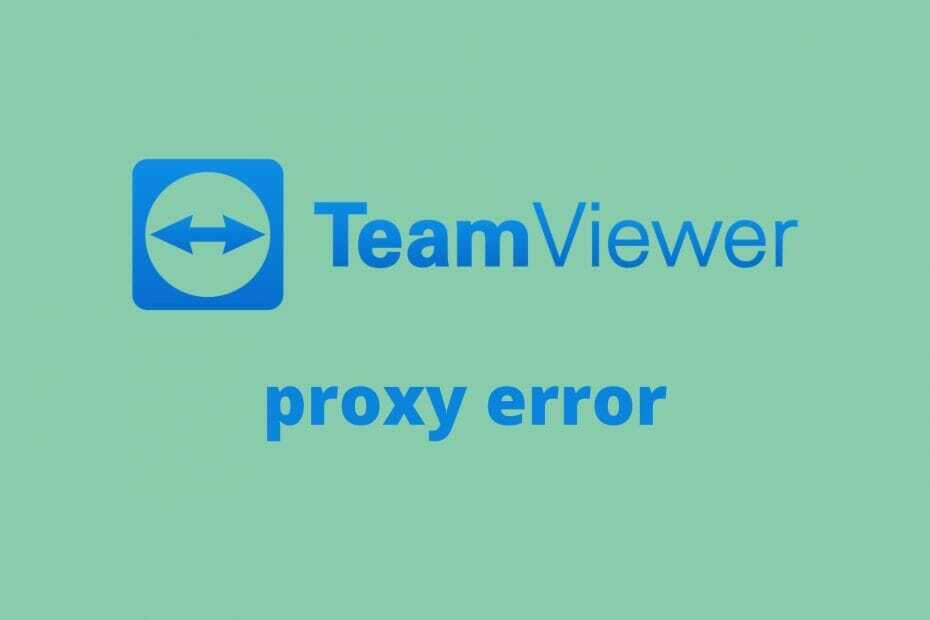
- Шифровање на нивоу банака и потпуна приватност
- Подршка за више платформи за све главне оперативне системе
- Брз и интуитиван пренос датотека
- Ниска потрошња пропусног опсега и брз пинг одзив
- Велика брзина кадрова за олакшавање решавања проблема
- Набавите Анидеск
Ако сте искусили страх ТеамВиевер проки грешка, дефинитивно сте дошли на право место, јер ћемо га осветлити.
ТеамВиевер је сјајна алатка за даљински приступ коју користе људи широм света, посебно за даљинску помоћ.
Укључује ТеамВиевер ИД и лозинку, који се користе за потврду идентитета. Дакле, да бисте се повезали са другим рачунаром преко ТеамВиевер-а, мораћете да знате његов ИД и лозинку. Прилично једноставно.
Шта је ТеамВиевер проки грешка? Понекад програм може наићи на одређене проблеме са повезивањем. Као резултат тога, можда нећете моћи да га правилно користите и успоставите везу.
Наводно се ово посебно догађа корисницима верзије 11 и верзије 12. Након покушаја успостављања везе са другим уређајем, апликација вас позива да проверите Интернет везу.
Штавише, сугерише да вероватно користите прокси сервер, у ком случају бисте морали правилно да конфигуришете програм.
Ствар је у томе што готово нико ко се жалио на ову грешку није користио прокси сервере. Да видимо како можемо доћи до дна овога.
Како могу да поправим грешку прокија ТеамВиевер?
1. Промените свој ДНС
- Укуцајте цонтрол и кликните на Контролна табла из резултата.

- Изаберите Мрежа и Интернет.

- Кликните на Промени подешавање адаптера дугме.

- Кликните десним тастером миша на активну везу.
- Изаберите ИПв4 опција са листе (уверите се да је означено и истакнуто).

- Кликните Својства дугме.
- Ако је ваш ДНС подешен на аутоматски, кликните на Користите следеће адресе ДНС сервера Радио дугме.
- Тип 8.8.8.8 у Пожељни ДНС поље сервера.
- Иди на Алтернативни ДНС поље и тип сервера 8.8.4.4.

- Кликните У реду дугме.
- Лансирање ЦМД и откуцајте следеће команде:
ипцонфиг / флусхднс
ипцонфиг / регистерднс
ипцонфиг / релеасе
ипцонфиг / обнови
нетсх винсоцк ресетовање
- Поново покрените рачунар.
- Проверите да ли проблем и даље постоји.
Вреди напоменути да можете да користите и друге ДНС сервере осим Гоогле јавни ДНС оне које смо предложили. На пример, можете да користите 1.1.1.1 у првом пољу и 1.0.0.1 у другом.
Белешка: Ако користите ДНС додељен ручно од ИСП-а, паметно је негде их записати. Мењање везе коју је конфигурисао ИСП може је учинити нефункционалном, а израда резервних копија информација увек је одлична идеја.
2. Користите независну апликацију за удаљену радну површину
ТеамВиевер је одлична Мицрософтова апликација за сарадњу, али понекад једноставно не успе. Ако вам је потребна добра апликација за удаљени рачунар која ће заиста побољшати вашу продуктивност, препоручујемо следећу.
Овај алат је тако брз да нећете ни приметити да не радите на рачунару у канцеларији. Има кашњење од само 16 мс и користи само врло уски пропусни опсег.
А ако сте забринути због било каквих потенцијалних ризика, ово решење нуди шифровање на нивоу банке са ТЛС технологијом и двосмерну потврду идентитета која неће оставити празнине за могуће нападе.
Може се користити на било којој платформи и покретати матичне клијенте и можете га тестирати пре него што се уверите да је то оно што тражите.

АниДеск
Ако желите да повећате продуктивност, идите на АниДеск, брзо решење за ваше удаљене потребе.
3. Проверите заштитни зид
ТеамВиевер користи број порта 5938 да успоставе везе са њиховим серверима и пренесу их на друге рачунаре.
Из тог разлога морате да будете сигурни да изабрани заштитни зид (било да је то уграђено Виндовс или неко треће решење) не блокира овај порт.
Даље, такође можете да проверите да ли ваш заштитни зид или антивирус активно блокира апликацију ТеамВиевер. На крају, али не најмање важно, проверите да ли рутер блокира одлазне везе на порту 5938.
Ако је то случај, мораћете да их ручно деблокирате да би ТеамВиевер радио.
4. Поново покрените апликацију на рачунару
Неки корисници су пријавили да се грешка почела дешавати ако су њихови рачунари ушли у режим мировања и изашли из њега. То није баш нечувено, апликације постају нестабилне након доброг сна.
Према томе, можете покушати да затворите апликацију (уверите се да још увек не ради у фиоци) и да је поново покренете. Учинио је трик за одређене кориснике, можда ће и за вас успети.
Можете и да испробате стари трик за поновно покретање рачунара. То готово никада није склоно неуспеху, а чини се да неким корисницима то сигурно одговара.
5. Проверите да ли заправо користите прокси
5.1 Проверите подешавања проки сервера на вашем систему
- Погоди Виндовс тастер на тастатури.
- Тип Заступник.
- Кликните Подешавања проксија дугме.

- Погледајте одељак за прокси.
- Померите се надоле и уверите се да је потпуно искључено.
Ако не користите прокси, испробајте горе описане методе. Такође, обавезно искључите било који ВПН и покушајте још једном успоставити ТеамВиевер везу.
Међутим, ако ваш систем користи прокси, запишите их и следите горенаведене кораке. Ако не можете да искључите прокси у оперативном систему Виндовс 10, ми имамо савршен водич да вам помогне у томе.
5.2 Проверите подешавања проксија на ТеамВиевер-у
- Покрените апликацију ТеамВиевер.
- Кликните Додаци дугме.
- Изаберите Опције из менија.
- Пронађите Заступник одељак подешавања.
- Кликните Конфигуриши дугме (проверите снимак екрана).

- Изаберите Користите ручни прокси (не Аутоматски откриј поставке).

- Откуцајте подешавања проксија која сте раније записали (ИП, порт).
- Унесите своје проки корисничко име и лозинку ако је потребно.
- Кликните У реду.
- Поново покрените ТеамВиевер.
- Проверите да ли проблем и даље постоји.
Није добра идеја допустити ТеамВиеверу да аутоматски открива поставке проксија. Многи корисници су пријавили да ова функција не ради, а ТеамВиевер подразумевано игнорише подешавања проксија.
Кад се све узме у обзир, ако не можете да успоставите везу на ТеамВиевер-у због откривања лажног проки-а, можете много тога учинити.
Изгледа да је најпопуларнија исправка промена задатих ДНС сервера, али ако то не успе, слободно испробајте наше друге предлоге.
Такође имамо одличан водич о томе како да решите проблеме са ТеамВиевер-ом у оперативном систему Виндовс 10, па бисте то такође требали потражити за помоћ.
ТеамВиевер је један од најбољих алата за конференције за пословну и личну употребу, али када грешке и проблеми почну да се појављују, размислите о другим решењима.
Можда ће вас занимати и софтвер за даљинско управљање, тако да имамо одличну листу са најбољи софтвер за даљинско управљање за Виндовс 10 између којих можете да бирате.
Ако имате било какве друге предлоге или идеје, не устручавајте се да их саопштите у одељку за коментаре испод.
Често постављана питања
Покушајте да промените ДНС, али ако то не успе, погледајте наш корак по корак чланак исправити грешку ТеамВиевер проки сервера.
Требали бисте провјерити поставке прокија на вашем систему. Ако то не успе, имамо одличан чланак о томе шта урадити ако не можете да се повежете са прокси сервером.
Прво почните да проверавате локалну везу. Имамо стручни водич за како да решите проблеме са ТеамВиевер-ом у оперативном систему Виндовс 10 па погледај.
